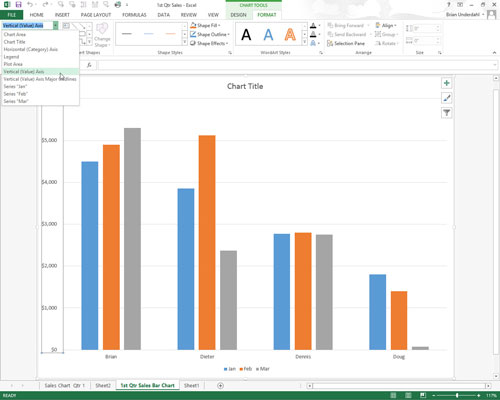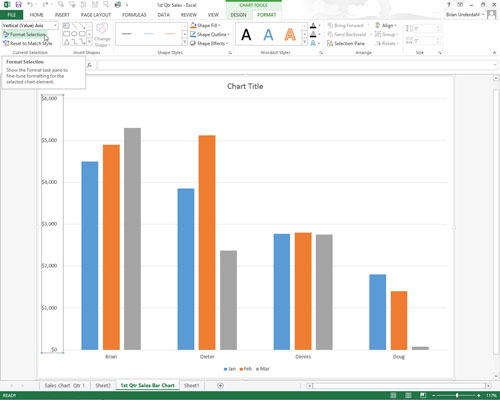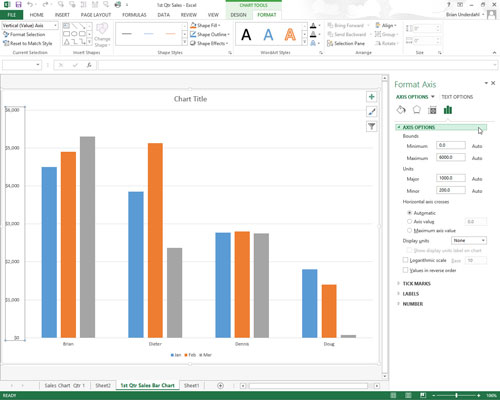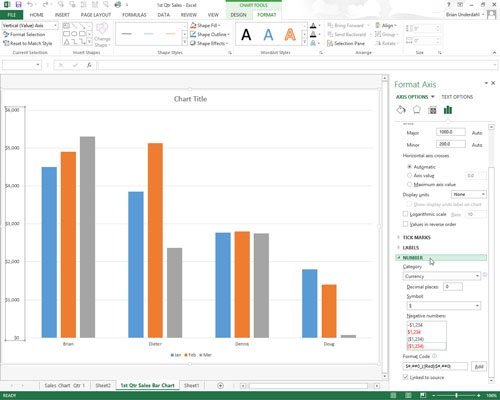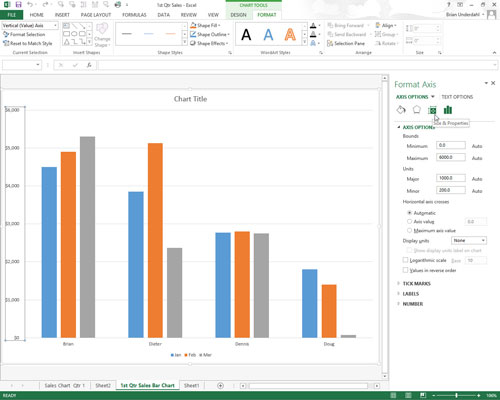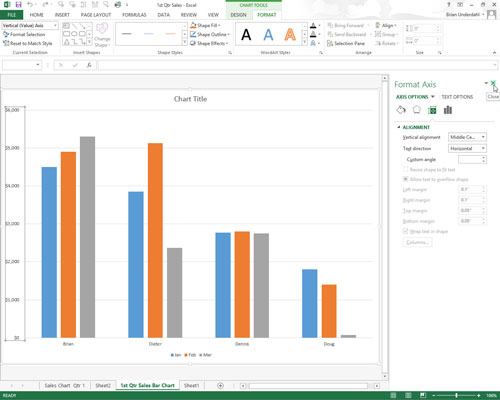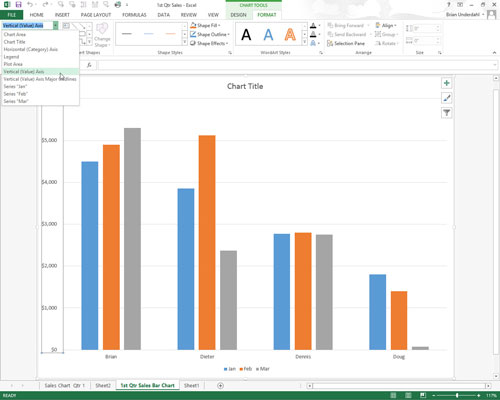
Kliknite na os x alebo os y priamo v grafe a potom v rozbaľovacom zozname kliknite na položku Vodorovná os alebo Zvislá os.
Excel obklopí os, ktorú vyberiete, pomocou úchytov výberu.
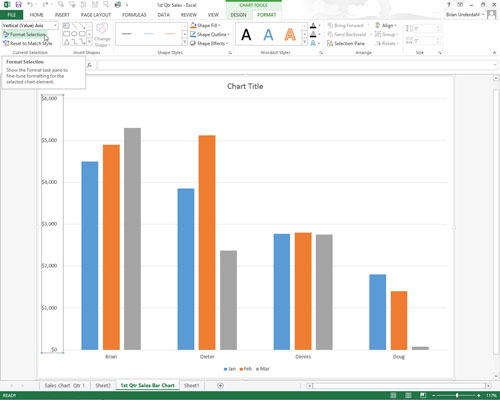
Kliknite na tlačidlo Výber formátu v skupine Aktuálny výber na karte Formát.
Excel otvorí pracovnú tablu Formátovať os s vybranou skupinou Možnosti osi v skupine Možnosti osi.
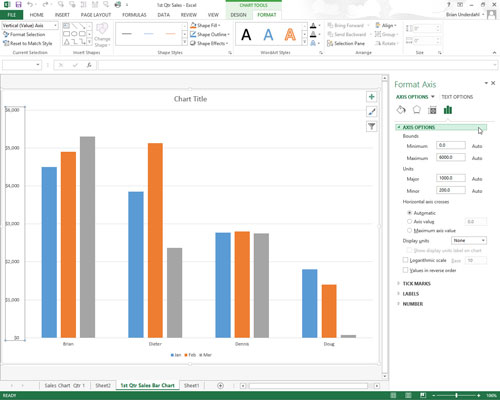
Ak chcete zmeniť mierku osi, vzhľad jej značiek a miesta, kde pretína druhú os, zmeňte podľa potreby príslušné možnosti v časti Možnosti osi.
Tieto možnosti zahŕňajú tie, ktoré stanovujú maximálnu a minimálnu hodnotu pre prvú a poslednú značku začiarknutia na osi, zobrazujú hodnoty v opačnom poradí a používajú logaritmickú stupnicu. Môžete zobraziť jednotky na osi a rozdeliť hodnoty týmito jednotkami, premiestniť značky na osi a upraviť hodnotu, pri ktorej sa druhá os pretína.
Ak chcete zmeniť mierku osi, vzhľad jej značiek a miesta, kde pretína druhú os, zmeňte podľa potreby príslušné možnosti v časti Možnosti osi.
Tieto možnosti zahŕňajú tie, ktoré stanovujú maximálnu a minimálnu hodnotu pre prvú a poslednú značku začiarknutia na osi, zobrazujú hodnoty v opačnom poradí a používajú logaritmickú stupnicu. Môžete zobraziť jednotky na osi a rozdeliť hodnoty týmito jednotkami, premiestniť značky na osi a upraviť hodnotu, pri ktorej sa druhá os pretína.
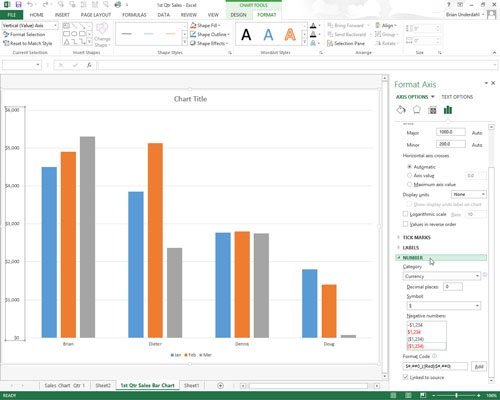
Ak chcete zmeniť formátovanie čísel pre všetky hodnoty na vybratej osi, kliknite na možnosť Číslo.
Potom v rozbaľovacom zozname Kategória vyberte formát čísla, ktorý chcete použiť, a potom príslušné možnosti súvisiace s týmto formátom. Ak chcete hodnotám na vybratej osi priradiť rovnaké formátovanie čísel, aké je priradené hodnotám v bunkách hárka, začiarknite políčko Prepojené so zdrojom.
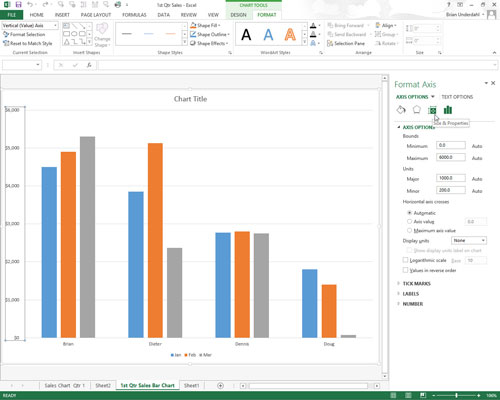
Ak chcete zmeniť zarovnanie a orientáciu štítkov na vybratej osi, kliknite na tlačidlo Veľkosť a vlastnosti v časti Možnosti osi na pracovnej table Formátovať os.
Potom označte novú orientáciu kliknutím na požadované vertikálne zarovnanie v rozbaľovacom zozname Vertical Alignment a požadovaný smer textu v rozbaľovacom zozname Text Direction.
Ak chcete zmeniť predvolené písmo, veľkosť písma alebo iné atribúty textu pre položky pozdĺž vybratej osi x alebo y, kliknite na príslušné príkazové tlačidlá v skupine Písmo na karte Domov.
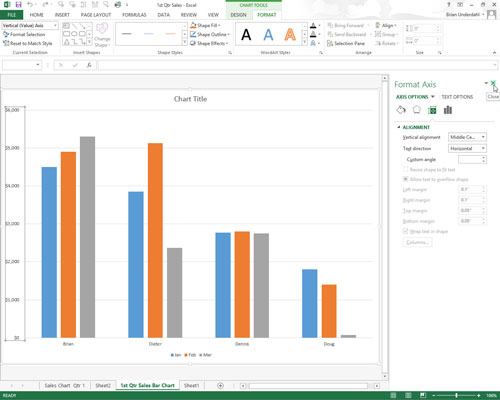
Kliknutím na tlačidlo Zavrieť zatvorte panel úloh Format Axis.
Keď vyberiete nové možnosti pre vybratú os, Excel 2013 zobrazí zmenu v grafe. Tieto zmeny sa však nastavia v grafe iba vtedy, keď kliknete na tlačidlo Zavrieť v dialógovom okne Formát osi.